SysTools VMware Recovery是一款数据恢复软件,可以帮助用户进行各种文件的恢复,很多的用户会出现数据损坏或者数据不小心删除的问题,可以使用这款软件进行数据的恢复,软件会对硬盘进行扫描,给出可恢复的数据信息。如果你觉得直接扫描数据内容太多,可以在软件中进行项目的筛选,更精确的找到自己需要的数据。
软件特色
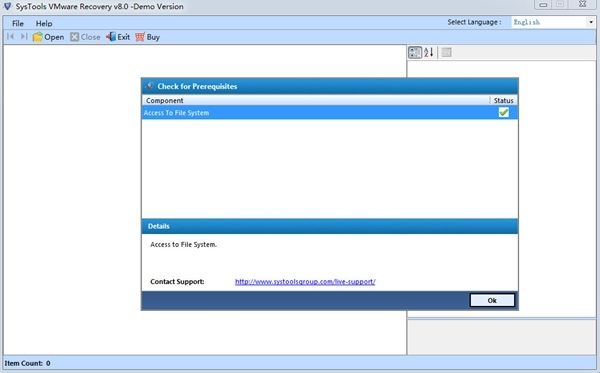
1、恢复VMware Application创建的虚拟机文件数据(.vmdk)
2、扫描和预览来自虚拟机的多个VMDK文件中的数据
3、支持从已删除,格式化和损坏的VMDK文件中恢复数据
4、支持FAT或NTFS格式的VMDK文件的数据恢复
5、没有文件大小限制:已测试150+个VMDK文件
6、支持从文件系统和分区类型恢复VMDK数据
7、用于在VMDK文件扩展名内进行过滤和搜索的高级选项
8、在原始位置提取并还原恢复的虚拟机数据
9、在所有版本的Windows操作系统上启动VMware恢复工具
软件功能
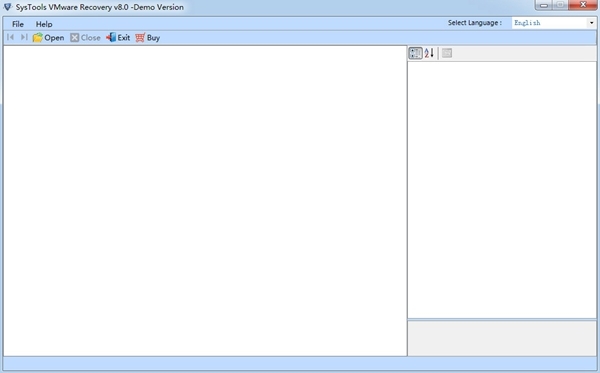
1、批量恢复VMware文件
VMware数据恢复工具可帮助一次从多个VMDK文件中恢复记录。您可以直接浏览虚拟机文件夹路径。另外,如果需要,您可以在系统驱动器中搜索多个虚拟机,然后完全扫描它们。它恢复VMDK文件中存在的所有数据,文件或文件夹。
2、搜索文件的高级选项
SysTools VMware Recovery最新版允许您使用扩展名在VMDK文件中搜索任何特定文件。另外,您可以通过应用以下选项来过滤项目:文件创建日期,修改日期和最后访问日期。您可以设置日期范围,以过滤掉该特定日期范围内的所有项目。
3、搜索和扫描虚拟机
为了扫描和恢复虚拟机数据,您需要先加载它们。现在,如果无法找到虚拟机路径,请使用搜索选项。您可以通过两种方式找到虚拟机:
在所有驱动器中搜索:将搜索完整的系统驱动器。
在特定驱动器中搜索:在机器的选择性驱动器中搜索。
4、提取并保存恢复的数据
执行VMware数据恢复后,该工具允许您提取并保存其文件。您可以将文件提取并保存为两种不同的方式,即:
提取数据:使用此选项,您可以提取文件并将其保存在计算机上的任何所需位置。
提取为原始文件:此选项可让您还原所选分区中恢复的虚拟机数据。
5、预览具有属性的数据
扫描并加载了完整的VMDK文件后,软件将列出其所有项目。可以预览每个文件及其属性,例如:名称,创建日期,修改日期和大小(以字节为单位)。该软件仅允许您预览文本文件,例如:.xml,.log,.dir等,以及格式为的图像。.jpg,.png,.gif等。
6、生成并保存报告
恢复数据并提取VMDK文件后,软件会立即生成该报告。该报告由虚拟机编号,源文件夹和目标文件夹组成。另外,如果需要,您可以将提取报告保存为CSV格式的文件。可供将来参考。
7、维护文件夹层次结构
在VMDK文件和文件夹中,数据保持正确的结构排列。即使在提取后,该软件也可以确保保持其文件夹结构。现有文件夹层次结构将不会进行任何更改,并且软件还将帮助您保留data属性。
8、导出并保存选择文件
VMware文件的提取和保存可以有选择地进行。如果要保存所选文件,则可以使用VMDK Recovery Tool保存恢复的VMDK文件中的选择性文件夹和数据。“检查/取消检查”选项仅允许提取所需的数据。
常见问题
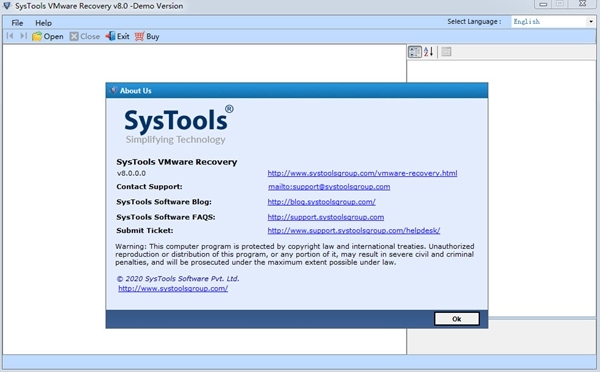
1、如何使用此软件从损坏的VMDK文件中恢复数据?
下载vmdk恢复
VMDK数据恢复的4个步骤:
步骤1:-下载并安装VMware Recovery Software。然后点击打开按钮
第2步:-现在单击“扫描”按钮。
步骤3:-预览已删除,已格式化,已损坏的数据。
步骤4:-将恢复的数据保存在所需位置。
2、可以使用此软件修复VMDK文件吗?
是的,该软件仅从VMDK文件中恢复损坏的数据。此外,您可以将其保存为所需位置或原始路径的原始格式。
3、一次可以恢复多少个VMDK文件?
VMDK恢复也可以批量模式进行。您只需要浏览存储VMDK文件的文件夹。所有VMDK文件将自动加载到软件窗口的左侧面板中。
4、我可以使用此工具在虚拟机中搜索VMDK文件吗?
是的,该软件使用户可以搜索主机上安装的多个虚拟机。为此,必须在VM Server计算机上安装软件。
5、我需要任何支持性应用程序来运行此软件吗?
不能,VMware Recovery是一个独立工具,不需要运行任何支持性应用程序。
6、该软件可以帮助我恢复存储在VMDK文件中的图像吗?
是的,VMware Recovery软件可以恢复所有数据文件夹,图像以及文本文件,并可以将它们存储在其原始位置或您选择的位置。
标签: 文件恢复


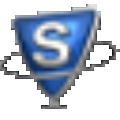
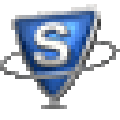





















网友评论